Q&Aナンバー【6006-6439】更新日:2008年3月26日
このページをブックマークする(ログイン中のみ利用可)
LAN/WANドライバの修正項目とインストール方法について(2006年秋冬モデル:FMV-BIBLO MG75T ほか)
これは機種別のドライバー関連情報です。ドライバー名、および対象の機種やOSをご確認ください。
| 対象機種 | 2006年秋冬モデルFMV-BIBLO MG50T、他・・・ |
|---|---|
| 対象OS |
|
 質問
質問
次のLAN/WANドライバが公開されています。
【ドライバ名・バージョン】
Marvell Yukon Windows(R) XP LAN Driver V10.24.1.3
【対象機種・環境】
次のいずれかの名称で表示される Marvell 社製 LAN 搭載モデル
Marvell Yukon 88E8055 PCI-E Gigabit Ethernet Controller
Marvell Yukon 88E8040 PCI-E Fast Ethernet Controller
【修正項目】
◇V10.24.1.3
1) 新規LANチップ対応に伴い名称を変更して新規リリース。
2) 省電力状態からの復帰時、イベントビューアに不正なログがあがる不具合を修正。
◇V10.22.6.3
1) ドライバ初期化時の処理を修正。
◇V8.61.2.3
1) 新規 LAN チップに対応。
◇V8.57.2.3
1) ドライバインストール直後に、フロー制御パラメータの設定とデバイスの動作で
整合性がとれない不具合を修正。
◇V8.56.4.3
1) 特定のドライバパラメータを初期値から変更した場合に、バッテリで使用中、
LANケーブルを接続しない状態で省電力機能を使用した際、復帰後、デバイスが
正常に動作しない不具合を修正。
◇V8.56.3.3
1) 特定のドライバパラメータを初期値から変更した場合に、バッテリで使用中、
LANケーブルを接続しない状態で、コンピュータを再起動およびシャットダウン
できない不具合を修正。
◇V8.53.4.3
1) バッテリーで使用中、LANケーブルを接続しないでパソコンを再起動した場合に、
稀にLANデバイスが認識されない不具合を修正。
◇V8.48.1.3A
1) インストーラ対応。
◇V8.48.1.3
1) 新規リリース。
【ドライバ名・バージョン】
Marvell Yukon Windows(R) XP LAN Driver V10.24.1.3
【対象機種・環境】
次のいずれかの名称で表示される Marvell 社製 LAN 搭載モデル
Marvell Yukon 88E8055 PCI-E Gigabit Ethernet Controller
Marvell Yukon 88E8040 PCI-E Fast Ethernet Controller
【修正項目】
◇V10.24.1.3
1) 新規LANチップ対応に伴い名称を変更して新規リリース。
2) 省電力状態からの復帰時、イベントビューアに不正なログがあがる不具合を修正。
◇V10.22.6.3
1) ドライバ初期化時の処理を修正。
◇V8.61.2.3
1) 新規 LAN チップに対応。
◇V8.57.2.3
1) ドライバインストール直後に、フロー制御パラメータの設定とデバイスの動作で
整合性がとれない不具合を修正。
◇V8.56.4.3
1) 特定のドライバパラメータを初期値から変更した場合に、バッテリで使用中、
LANケーブルを接続しない状態で省電力機能を使用した際、復帰後、デバイスが
正常に動作しない不具合を修正。
◇V8.56.3.3
1) 特定のドライバパラメータを初期値から変更した場合に、バッテリで使用中、
LANケーブルを接続しない状態で、コンピュータを再起動およびシャットダウン
できない不具合を修正。
◇V8.53.4.3
1) バッテリーで使用中、LANケーブルを接続しないでパソコンを再起動した場合に、
稀にLANデバイスが認識されない不具合を修正。
◇V8.48.1.3A
1) インストーラ対応。
◇V8.48.1.3
1) 新規リリース。
 回答
回答
次の順序で、Marvell Yukon Windows(R) XP LAN Driver をインストールします。
次の手順で、AzbyClub のダウンロードページから、ドライバをダウンロードします。
 Marvell Yukon Windows(R) XP LAN Driver(新しいウィンドウで表示)
Marvell Yukon Windows(R) XP LAN Driver(新しいウィンドウで表示)

続けて、インストール手順へ進みます。
次の手順で、Marvell Yukon Windows(R) XP LAN Driver をインストールします。

続けて、インストールの確認手順へ進みます。
次の手順で、Marvell Yukon Windows(R) XP LAN Driver が正常にインストールされていることを確認します。

続けて、ダウンロードしたファイルの削除手順へ進みます。
Marvell Yukon Windows(R) XP LAN Driver が正常にインストールされたことを確認したら、AzbyClub ホームページからダウンロードしたファイルは、削除して結構です。
次の手順で、ダウンロードしたファイルと、「インストール手順」で作成したフォルダを削除します。

次の項目を順番に確認してください。
手順1入手方法
次の手順で、AzbyClub のダウンロードページから、ドライバをダウンロードします。
 Marvell Yukon Windows(R) XP LAN Driver(新しいウィンドウで表示)
Marvell Yukon Windows(R) XP LAN Driver(新しいウィンドウで表示)
- 上の「ダウンロード」のリンクをクリックし、「ダウンロード」画面を表示させます。
- ページをスクロールして、「ダウンロードファイル」の「Marvell Yukon Windows(R) XP LAN Driver [ E1004878.exe、274.49KB ( 281080 bytes ) ]」をクリックします。

- 「ファイルのダウンロード - セキュリティの警告」が表示されます。
「保存」ボタンをクリックします。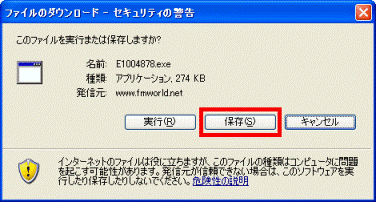
- 「名前を付けて保存」が表示されます。
「保存する場所」の「 」ボタンをクリックし、表示される一覧から「デスクトップ」をクリックします。
」ボタンをクリックし、表示される一覧から「デスクトップ」をクリックします。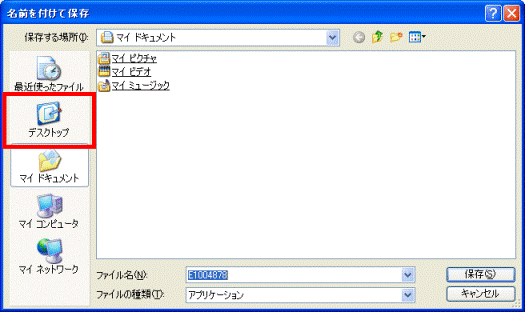
- 「保存」ボタンをクリックします。
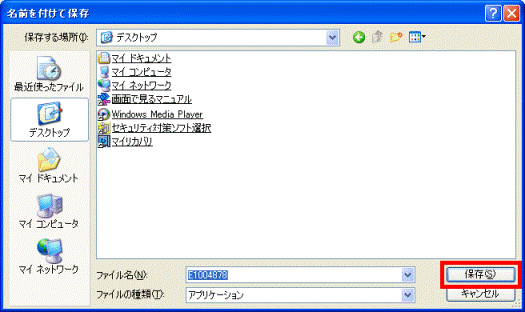
- ダウンロードが開始されます。
完了するまで、そのまましばらく待ちます。
- 「ダウンロードの完了」が表示されます。
「閉じる」ボタンをクリックします。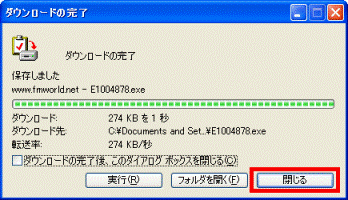
- デスクトップに「E1004878」(または「E1004878.exe」)が、保存されたことを確認します。

続けて、インストール手順へ進みます。
手順2インストール手順
次の手順で、Marvell Yukon Windows(R) XP LAN Driver をインストールします。

- 作業中のアプリケーションを、すべて終了します。
作成中のファイルがある場合は、ファイルを保存します。 - ダウンロードして保存した「E1004878」(または「E1004878.exe」)アイコンをクリックします。

- 「開いているファイル - セキュリティの警告」が表示されます。
「実行」ボタンをクリックします。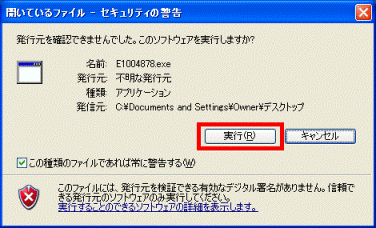
- 黒い画面が表示されます。
表示されなくなるまで、そのまましばらく待ちます。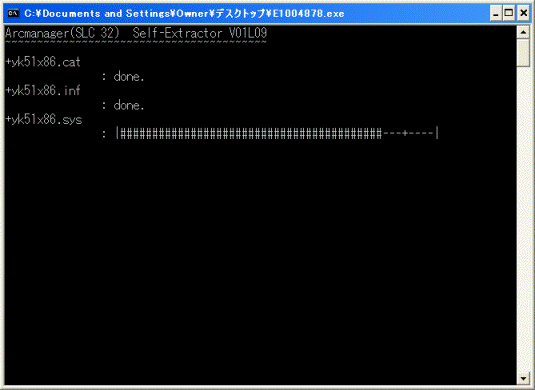
- デスクトップに、「102413xp」フォルダが作成されたことを確認します。

- 「マイコンピュータ」を右クリックし、表示されるメニューから「プロパティ」をクリックします。
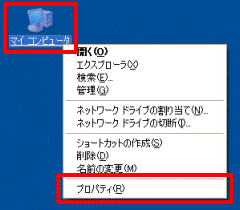
- 「システムのプロパティ」が表示されます。
「ハードウェア」タブをクリックします。
- 「デバイスマネージャ」ボタンをクリックします。
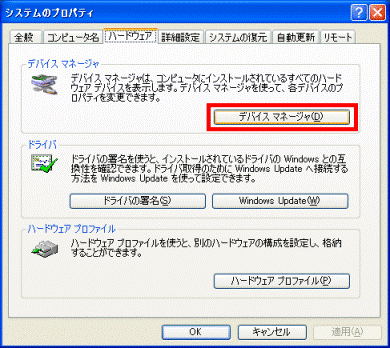
- 「デバイスマネージャ」が表示されます。
「ネットワークアダプタ」の「+」をクリックします。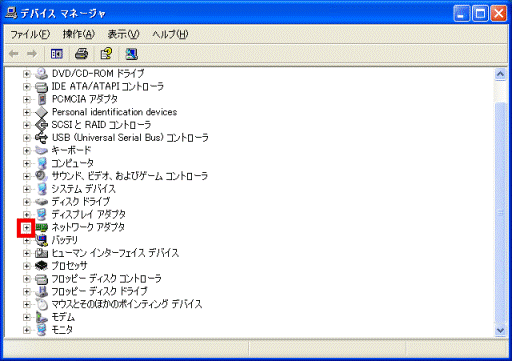
- 次のいずれか表示されたドライバ名を右クリックし、表示されるメニューから「プロパティ」をクリックします。
- Marvell Yukon 88E8055 PCI-E Gigabit Ethernet Controller
- Marvell Yukon 88E8040 PCI-E Fast Ethernet Controller
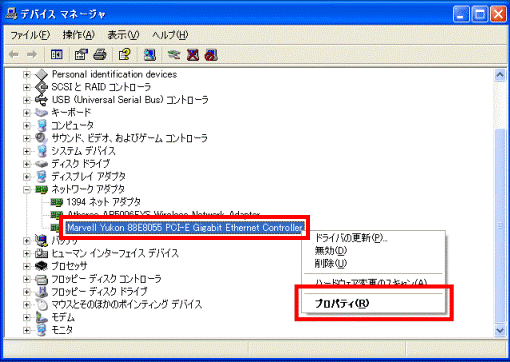
(Marvell Yukon 88E8055 PCI-E Gigabit Ethernet Controller の例) - Marvell Yukon 88E8055 PCI-E Gigabit Ethernet Controller
- 「(表示されたドライバ名)のプロパティ」が表示されます。
「ドライバ」タブをクリックします。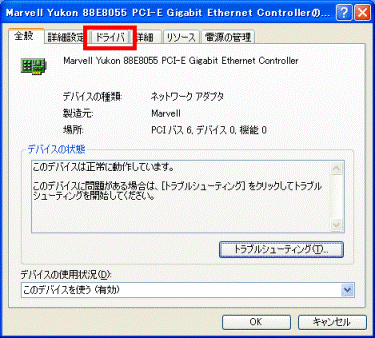
- 「ドライバの更新」ボタンをクリックします。
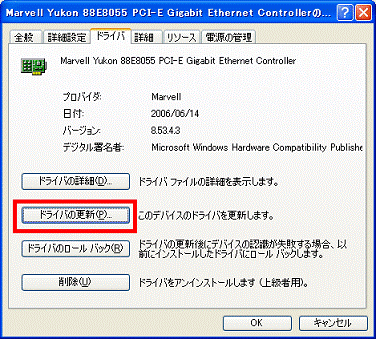
- 「ハードウェアの更新ウィザードの開始」と表示されます。
「いいえ、今回は接続しません」をクリックします。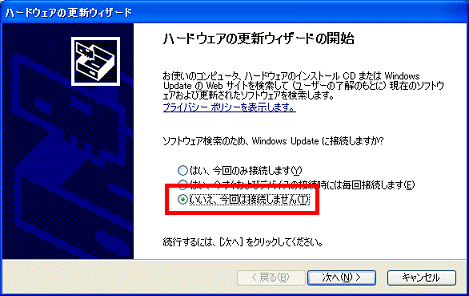
- 「次へ」ボタンをクリックします。
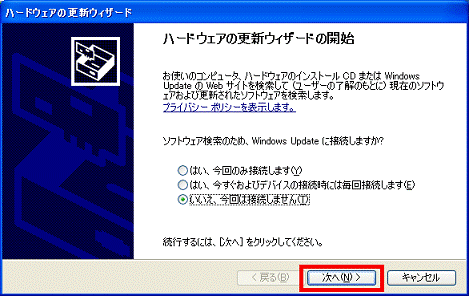
- 「このウィザードでは、次のハードウェアに必要なソフトウェアをインストールします」と表示されます。
「一覧または特定の場所からインストールする」をクリックします。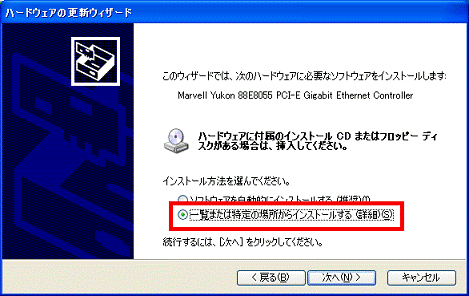
- 「次へ」ボタンをクリックします。
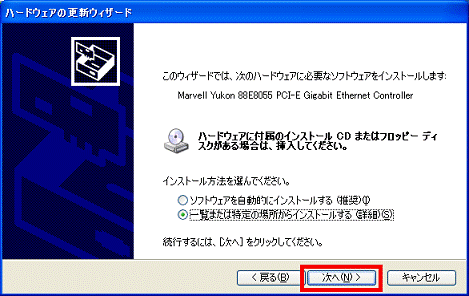
- 「検索とインストールのオプションを選んでください。」と表示されます。
「次の場所で最適のドライバを検索する」をクリックします。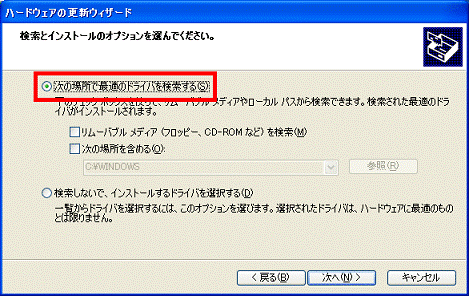
- 「次の場所を含める」をクリックし、チェックを付けます。
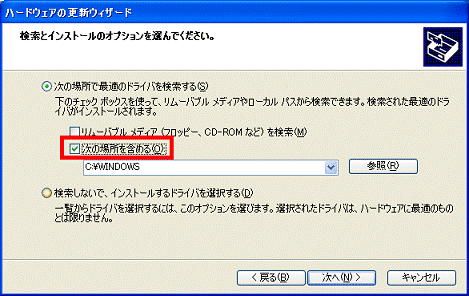
- 「参照」ボタンをクリックします。
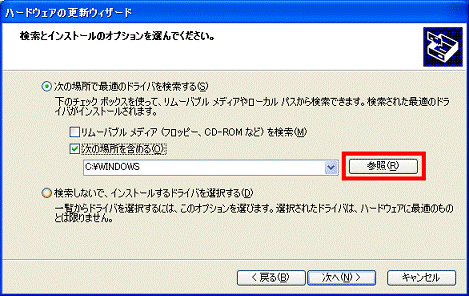
- 「フォルダの参照」が表示されます。
デスクトップに作成した、「102413xp」フォルダをクリックします。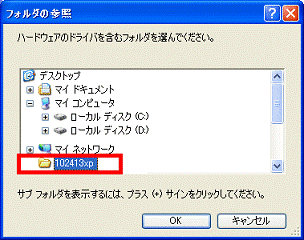
- 「OK」ボタンをクリックします。
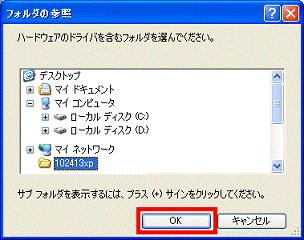
- 「検索とインストールのオプションを選んでください。」に戻ります。
「次へ」ボタンをクリックします。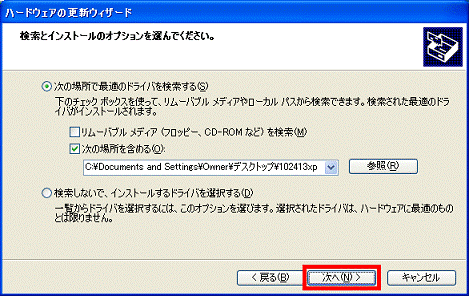
- ドライバのインストールが開始されます。
完了するまで、そのまましばらく待ちます。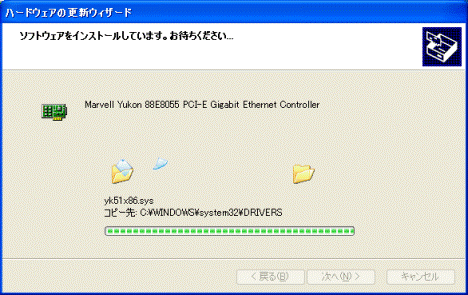
- 「ハードウェアの更新ウィザードの完了」と表示されます。
「完了」ボタンをクリックします。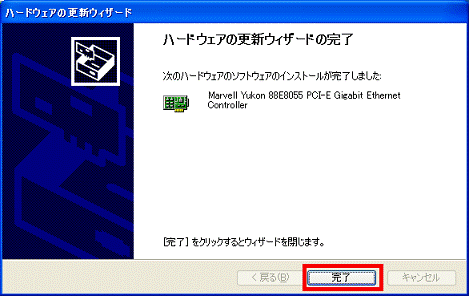
- 「(表示されたドライバ名)のプロパティ」に戻ります。
「閉じる」ボタンをクリックします。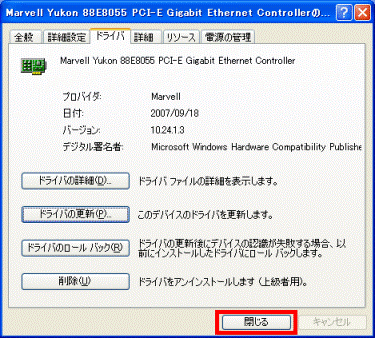
- 「デバイスマネージャ」に戻ります。
「×」ボタンをクリックし、「デバイスマネージャ」を閉じます。 - 「システムのプロパティ」に戻ります。
「×」ボタンをクリックし、「システムのプロパティ」を閉じます。 - 「スタート」ボタン→「終了オプション」→「再起動」ボタンの順にクリックします。
パソコンが再起動します。
続けて、インストールの確認手順へ進みます。
手順3インストールの確認手順
次の手順で、Marvell Yukon Windows(R) XP LAN Driver が正常にインストールされていることを確認します。

- 「マイコンピュータ」を右クリックし、表示されるメニューから「プロパティ」をクリックします。
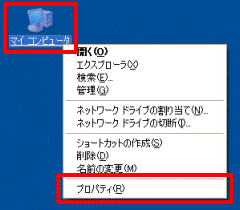
- 「システムのプロパティ」が表示されます。
「ハードウェア」タブをクリックします。
- 「デバイスマネージャ」ボタンをクリックします。
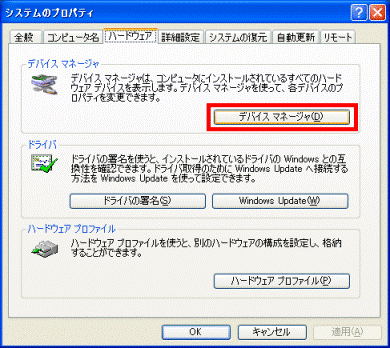
- 「デバイスマネージャ」が表示されます。
「ネットワークアダプタ」の「+」をクリックします。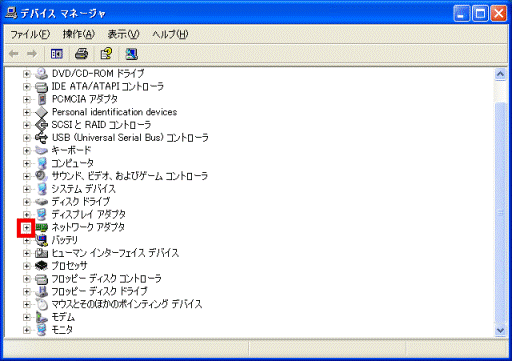
- 次のいずれか表示されたドライバ名を右クリックし、表示されるメニューから「プロパティ」をクリックします。
- Marvell Yukon 88E8055 PCI-E Gigabit Ethernet Controller
- Marvell Yukon 88E8040 PCI-E Fast Ethernet Controller
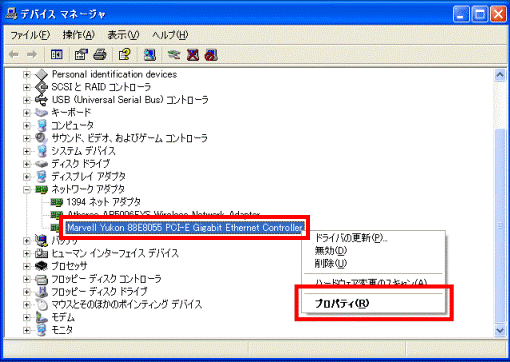
(Marvell Yukon 88E8055 PCI-E Gigabit Ethernet Controller の例) - Marvell Yukon 88E8055 PCI-E Gigabit Ethernet Controller
- 「(表示されたドライバ名)のプロパティ」が表示されます。
「ドライバ」タブをクリックします。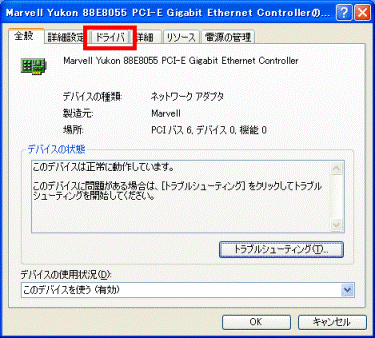
- 「ドライバの詳細」ボタンをクリックします。
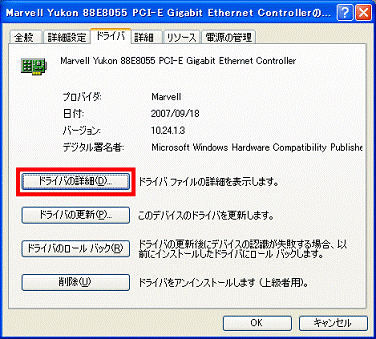
- 「ドライバファイルの詳細」が表示されます。
「ドライバ ファイル」欄の、「C:¥WINDOWS¥system32¥DRIVERS¥yk51x86.sys」をクリックします。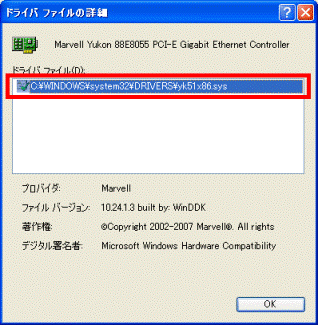
- バージョンを確認します。
正常にインストールされているときは、「ファイル バージョン」の右側に、「10.24.1.3 built by: WinDDK」と表示されます。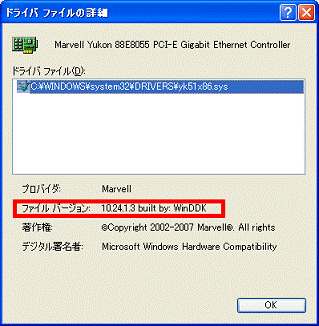
- 「×」ボタンをクリックし、「ドライバファイルの詳細」を閉じます。
- 「(表示されたドライバ名)のプロパティ」に戻ります。
「×」ボタンをクリックし、「(表示されたドライバ名)のプロパティ」を閉じます。 - 「デバイスマネージャ」に戻ります。
「×」ボタンをクリックし、「デバイスマネージャ」を閉じます。 - 「システムのプロパティ」に戻ります。
「×」ボタンをクリックし、「システムのプロパティ」を閉じます。
続けて、ダウンロードしたファイルの削除手順へ進みます。
手順4ダウンロードしたファイルの削除手順
Marvell Yukon Windows(R) XP LAN Driver が正常にインストールされたことを確認したら、AzbyClub ホームページからダウンロードしたファイルは、削除して結構です。
次の手順で、ダウンロードしたファイルと、「インストール手順」で作成したフォルダを削除します。

- デスクトップの「E1004878」(または「E1004878.exe」)アイコンを右クリックし、表示されるメニューから「削除」をクリックします。
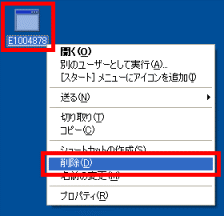
- 「ファイルの削除の確認」が表示されます。
「はい」ボタンをクリックします。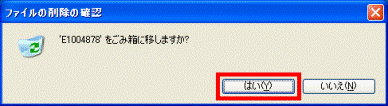
- 「102413xp」フォルダを右クリックし、表示されるメニューから「削除」をクリックします。
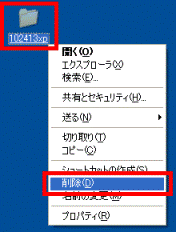
- 「フォルダの削除の確認」が表示されます。
「はい」ボタンをクリックします。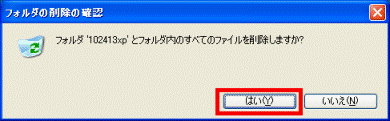
- デスクトップ上に、ダウンロードしたファイルや作成したフォルダが表示されていないことを確認します。



